O Mac OS X é uma plataforma segura devido, principalmente, ao seu sistema de permissões, de maneira que dificilmente um vírus de Windows consiga atingi-la. Mesmo assim, existem malwares desenvolvidos exclusivamente para o SO da Apple. Por isso, nunca é demais ter algumas ferramentas de proteção na máquina, como um antivírus.
Neste tutorial, o TechTudo vai ensinar a instalar e utilizar o Sophos, antivírus desenvolvido exclusivamente para a plataforma Mac OS X. O software é muito eficiente e gratuito. Basta seguir os passos abaixo:
Passo 1. Baixe o Sophos no TechTudo Downloads;
Passo 2 . Clique duas vezes no arquivo que foi baixado, que terá o nome "savosx_80_he.10.8+.dmg";
Passo 3. Será aberta uma pasta. Clique no arquivo"Sophos Anti-Virus Home Edition.pkg". Ele inicializará a instalação do software;
Passo 4. Na instalação, será apresentada uma introdução sobre o processo de instalação do aplicativo. Clique em continuar. Serão apresentadas algumas informações sobre o programa. Clique em continuar novamente.
Passo 5. Surgirá a "Licença de Uso". Selecione a opção "Continuar". Por fim, será exibida uma tela dizendo o quanto de espaço o Sophos irá ocupar. Clique em "Instalar". Será pedida a senha do usuário administrador. Digite-a e vá em "Instalar Software";
Passo 6. Aguarde terminar o processo. Quando isto acontecer, clique em fechar;
Passo 7. Será criado um ícone do Sophos no seu Launchpad. Para executar, basta clicar no Launchpad e, em seguida, no aplicativo;
Passo 8. Na interface do programa, basta clicar em "Scan Now" para começar a varredura por vírus. Este processo pode demorar bastante;
Passo 9. Após o término, serão exibidos os vírus detectados. No caso deste tutorial, foram detectados três. Para removê-los, basta clicar no cadeado no canto esquerdo e digitar a senha de administrador. Em seguida, selecione o vírus na lista e clique em “Clean Up Threat” ou elimine a ameaça. O arquivo será limpo e se não for possível limpar o item infectado, ele será excluído do sistema.
Pronto! Agora você já sabe como instalar e utilizar o Sophos para manter seu Mac OS X sempre protegido de vírus e malwares.
Ainda tem dúvidas sobre o Mac OS X? Pergunte noF

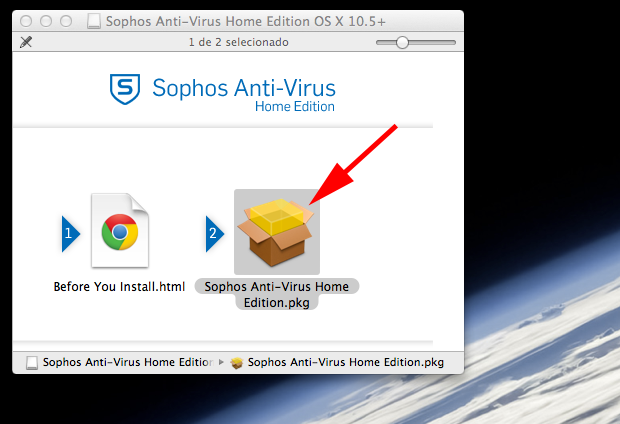 Selecionando o pacote do Sophos (Foto: Reprodução/Hugo Carvalho)
Selecionando o pacote do Sophos (Foto: Reprodução/Hugo Carvalho)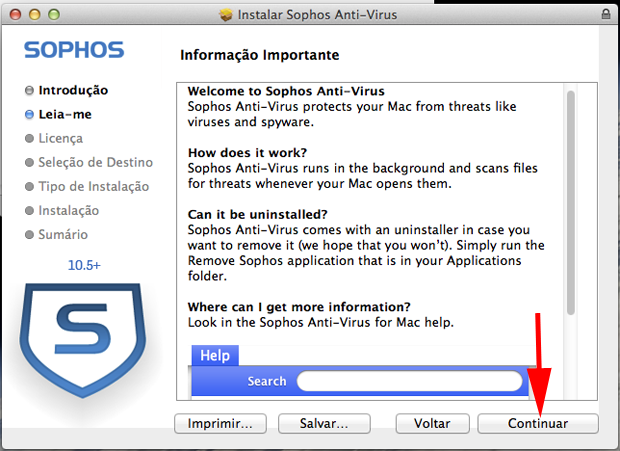 Tela com informações sobre o aplicativo (Foto: Reprodução/Hugo Carvalho)
Tela com informações sobre o aplicativo (Foto: Reprodução/Hugo Carvalho)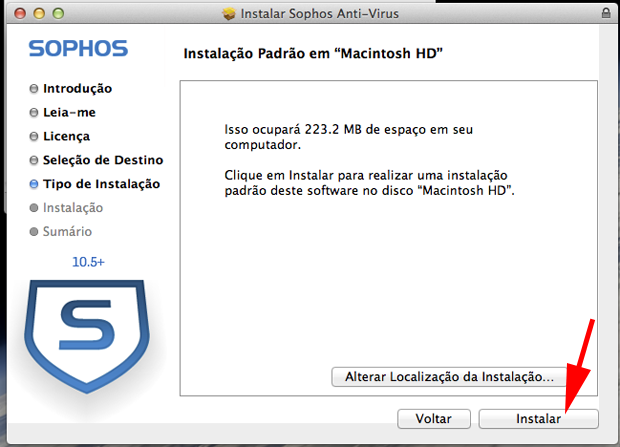 Espaço ocupado (Foto: Reprodução/Hugo Carvalho)
Espaço ocupado (Foto: Reprodução/Hugo Carvalho)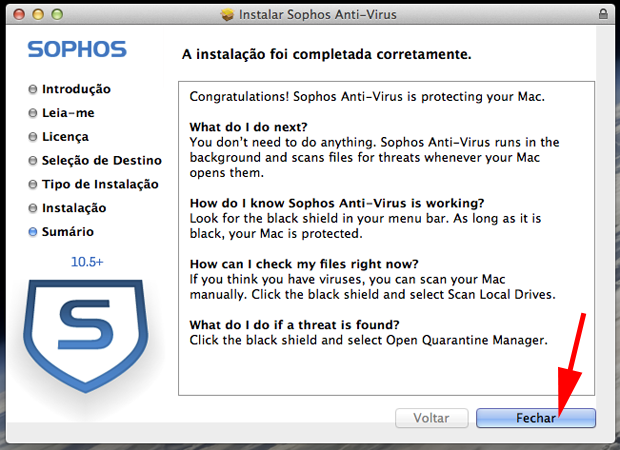 Concluindo a instalação (Foto: Reprodução/Hugo Carvalho)
Concluindo a instalação (Foto: Reprodução/Hugo Carvalho)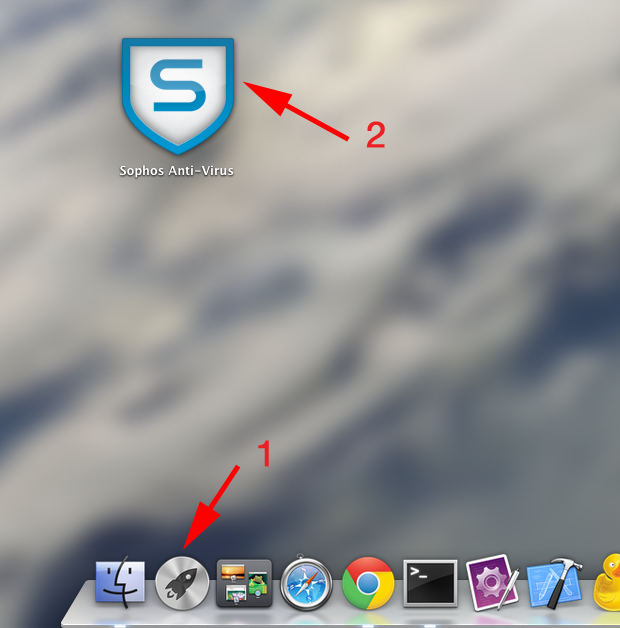 Sophos no Launchpad (Foto: Reprodução/Hugo Carvalho)
Sophos no Launchpad (Foto: Reprodução/Hugo Carvalho)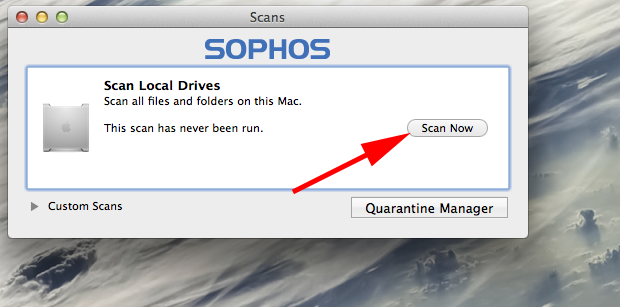 Executando a varredura (Foto: Reprodução/Hugo Carvalho)
Executando a varredura (Foto: Reprodução/Hugo Carvalho)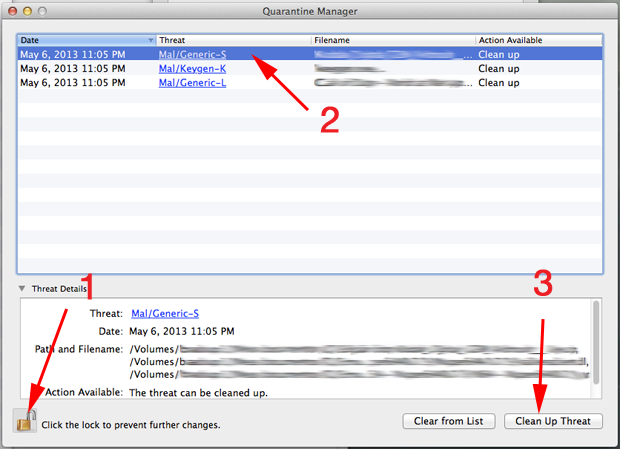 Analisando o resultado da varredura (Foto: Reprodução/Hugo Carvalho)VIA:http://glo.bo/17RPqOG
Analisando o resultado da varredura (Foto: Reprodução/Hugo Carvalho)VIA:http://glo.bo/17RPqOG


Nenhum comentário:
Postar um comentário